excel表格是一款非常好用的办公类软件,其中的功能非常强大,很多小伙伴都在使用。如果我们想要在Excel表格中对数据透视表中的数据进行排序,小伙伴们知道具体该如何进行操作吗,其实操作方法是非常简单的,只需要进行几个非常简单的操作步骤就可以了,小伙伴们可以打开自己的软件后跟着下面的图文步骤一起动手操作起来。如果小伙伴们还没有该软件,可以在文末处进行下载和安装,方便后续需要的时候可以快速打开进行使用。接下来,小编就来和小伙伴们分享具体的操作步骤了,有需要或者是有兴趣了解的小伙伴们快来和小编一起往下看看吧!
第一步:双击打开Excel表格进入编辑界面,选中数据后在“插入”选项卡中点击“数据透视表”,根据自己的实际需要选择想要放置的位置并确定;

第二步:在打开的侧边栏中勾选需要的数据,也可以根据自己的实际需要手动拖动到指定区域,生成数据透视表;

第三步:在数据透视表中右键点击一下后选择“排序”——“升序”或者“降序”;

第四步:就可以看到数据成功进行排序了;

第五步:如果有需要我们还可以插入切片器,选择想要的筛选条件,后续可以点击快速筛选处指定数据。

以上就是Excel表格插入数据透视表后对其进行排序的方法教程的全部内容了。以上步骤操作起来都试试非常简单的,小伙伴们可以打开自己的软件后一起动手操作起来。
 索尼宣布收购 Haven Studio
索尼宣布收购 Haven Studio PC制造商表示AMD Threadripp
PC制造商表示AMD Threadripp Intel Core i9-12900KS 在美国
Intel Core i9-12900KS 在美国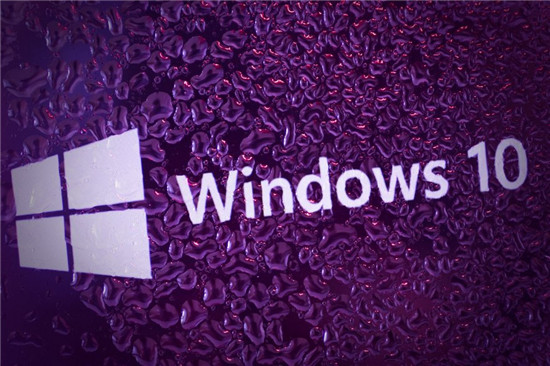 新的Windows10 2004 GPU调度选
新的Windows10 2004 GPU调度选 微软发布基于Azure的Cloud
微软发布基于Azure的Cloud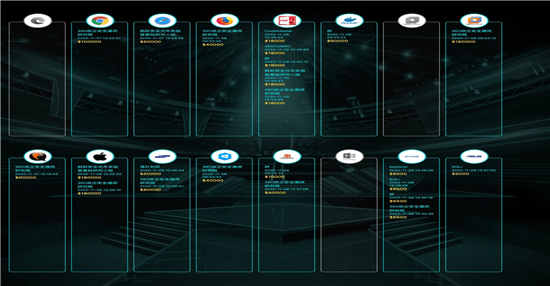 Windows 10,iPhone 11 Pro,Fi
Windows 10,iPhone 11 Pro,Fi 计算机病毒的特征,传播
计算机病毒的特征,传播 需要了解的网银用户安全
需要了解的网银用户安全 QQ飞车手游凌天怎么改装?
QQ飞车手游凌天怎么改装? 《怪物猎人崛起》秘传支
《怪物猎人崛起》秘传支 《AI梦境档案涅槃肇始》奖
《AI梦境档案涅槃肇始》奖 笔记本安装台式机显卡驱
笔记本安装台式机显卡驱 NVIDIA显卡系列天梯图
NVIDIA显卡系列天梯图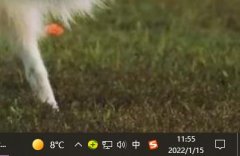 windows状态栏天气关闭方法
windows状态栏天气关闭方法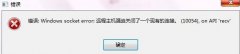 远程主机强迫关闭了一个
远程主机强迫关闭了一个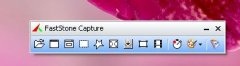 FastStone Capture怎么设置延迟
FastStone Capture怎么设置延迟 Fotor批量修改图片尺寸的方
Fotor批量修改图片尺寸的方 七种最常见的PPT版面布局
七种最常见的PPT版面布局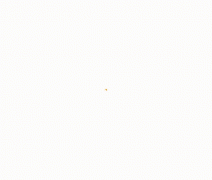 Word入门动画教程:插入日
Word入门动画教程:插入日 手机cpu是什么意思是干什
手机cpu是什么意思是干什 win1019041有什么bug
win1019041有什么bug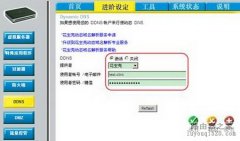 d-link宽带路由器DDNS的设置
d-link宽带路由器DDNS的设置 如何把TP-LINK路由器当作交
如何把TP-LINK路由器当作交经常使用Excel的朋友可能都会遇到一些看起来似懂非懂的错误值信息:例如# N/A!、#VALUE!、#DIV/O!等等,出现这些错误的原因有很多种,你真的了解它们吗,熟练掌握解决这些错误的方...
174538 次阅读

excel软件是用户很喜欢的一款表格编辑软件,在这款办公软件中用户可以感受到其中的功能是很强大的,并且能够避免许多重复且复杂的操作过程,为用户带来了许多的帮助,当用户在excel软件...
129702 次阅读

Excel是很多小伙伴都在使用的一款表格文档编辑软件,在该软件中,我们不仅可以对数据进行计算、筛选或是排序,还可以将表格中的数据制作成图表,让数据的展现方式更加多种多样,也让我...
85917 次阅读
问:我想打印彩色的页眉,却不能为页眉应用彩色格式。如何解决? 答:页眉中的文字只能打印为黑色,即便使用彩色打印机,也不能对页眉和页脚中的文字应用彩色。要打印彩色页眉...
260685 次阅读

Excel表格是一款非常好用的数据分析软件,很多小伙伴在日常办公时都会需要使用到该软件。在Excel表格中如果有需要我们可以插入数据透视图,通常情况下,图表中的纵坐标轴轴都是在左侧的...
157861 次阅读
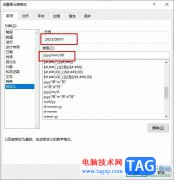
Excel是很多小伙伴都在使用的一款表格文档编辑程序,在这款程序中,我们可以对表格中的数据进行筛选、排序、计算等各种操作,还可以对表格中的各种数据进行格式编辑。有的小伙伴想要将...
16979 次阅读

很多小伙伴在对表格文档进行编辑时都会选择使用Excel程序,因为Excel中的功能十分的丰富,并且操作简单,在Excel中我们可以对表格中的数据进行筛选、计算或是排序等操作,还可以使用各种工...
19310 次阅读

当屏幕上同时显示审阅和绘图工具栏时,按 Alt+U 可在审阅命令和自选图形命令之间切换,按 Enter 可执行选择的命令。 选择图形对象 当编辑图形对象中的文本时,通过按 Tab 或 Shift+Ta...
129144 次阅读

大部分用户在日常工作中遇到表格文件的编辑问题时,都会选择在excel软件中来解决,这款软件有着便捷实用的功能,帮助用户避免了庞大的工作量,只需简单操作即可完成表格编辑任务,因此...
9799 次阅读
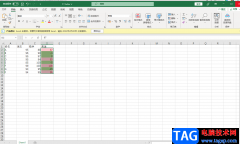
在excel中难免会对一些数据进行编辑和修改,比如当我们想要将工作表中的一些不同的数据进行不同的颜色来填充,使我们更加直观的能够分析到这些数据,那么就会使用到条件格式这个功能,...
92045 次阅读

很多小伙伴都喜欢使用Excel程序来编辑表格文档,因为Excel中的功能十分的丰富并且操作简单,我们直接使用快捷键就能完成众多操作。在Excel中,当我们需要将一行文字分为两行时,除了打开设...
132924 次阅读
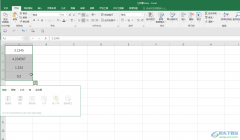
Excel表格是一款非常好用非常专业的数据处理软件,在其中我们可以对各种各样的数据进行想要的编辑处理。比如我们可以在Excel表格中录入小数后,统一数据的小数位数等等。那小伙伴们知道...
76565 次阅读
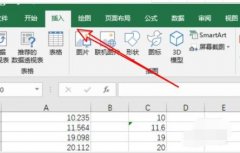
小伙伴们你们知道Excel2019怎么添加和去掉水印呢?今天小编很乐意与大家分享在Excel2019中添加与去除水印方法技巧,感兴趣的可以来了解了解哦。...
303294 次阅读

excel软件众所周知是一款专门用来编辑表格文件的软件,可以让用户避免许多的重复复杂的步骤,帮助用户简单快速的完成表格数据信息的录入和计算,因此excel软件成为了用户编辑表格的首选...
59769 次阅读
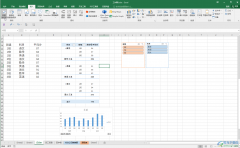
Excel表格是一款非常好用的数据处理软件,在其中有一个“数据透视表”功能,使用该功能我们可以更加轻松地分析和处理数据。如果我们在Excel表格中插入数据透视表后,希望增加或者去掉汇...
35492 次阅读